Inleiding
Het volgende is een fragment uit het SLR Lounge Lightroom Preset System v5 en de bijbehorende workshop uit de Lightroom Workshop Collection v5. Het Lightroom Preset-systeem is ontworpen om u in slechts enkele seconden en klikken in Lightroom 4 en Lightroom 5 van gewone naar buitengewone foto's te brengen.
Overzicht
In deze zelfstudie gaan we bespreken hoe u een normaal kleurenportret kunt omzetten in een mooie zwart-witafbeelding met hoog contrast. Voor deze tutorial hebben we een portret van een baby in een veld. De overalls, details in het veld en de algehele achtergrondonscherpte worden gecomplementeerd door een zwart-witbewerking met hoog contrast. Het SLR Lounge Lightroom Preset System v5 heeft voorinstellingen speciaal voor zwart-witportretten met hoog contrast die we op deze foto gaan toepassen. Als je het vooraf ingestelde systeem niet hebt, geven we een lijst van al onze ontwikkelinstellingen zodat je dezelfde look kunt krijgen.
Zo ziet onze foto eruit voor en nadat we klaar zijn met de bewerking.

Onbewerkte foto links | Zwart-wit met hoog contrast rechts
Lightroom Preset System v5 Mixology
Voor degenen die het Preset-systeem hebben, kunt u het onderstaande Mixology-recept volgen om tot dezelfde resultaten te komen. Als je het vooraf ingestelde systeem niet hebt, lees dan het artikel of bekijk de video hieronder om precies te zien hoe deze look is bereikt.
Mixologie ontwikkelen
- 01-10 BASIS – ZACHT:13b. Light Crush – Zwart-wit
- 03-70 AANPASSEN – VIGNETTING:71c. Neutraal – Op nul gezet
Geschreven zelfstudie
Stap 1:De EXIF-gegevens controleren

We drukken op "i" om onze EXIF-gegevens op te halen, zodat we precies kunnen zien hoe deze afbeelding is gemaakt. Deze foto is gemaakt met een 50 mm-lens bij f/2. We willen er rekening mee houden dat de scherptediepte ondiep is en dat we deze afbeelding mogelijk moeten verscherpen.
Stap 2:Voorinstelling toepassen
We beginnen met onze “01-10 BASE – SOFT:13b. Light Crush – B&W”voorinstelling, en nadat we de belichting hebben verlaagd tot -0,10, hebben we een mooie zwart-witlook met hoog contrast. Dan passen we een “03-70 AANPASSEN – VIGNETTING:71c. Neutral – Zeroed” vignetpreset zodat we een subtiele randverduistering kunnen krijgen.
In de ontwikkelinstellingen is het contrast verhoogd en zijn de schaduwen en zwarten weggelaten. Dit geeft onze mooie diepe schaduwen en zwarten, en draagt bij aan de hoog contrasterende look waarvoor we aan het bewerken zijn. De Highlights en Whites zijn ook weggelaten om de highlights in de huid dichter bij de middentonen te brengen.
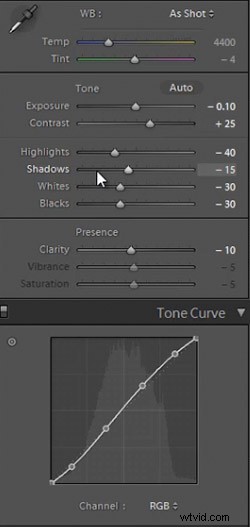
Met instellingen op nul gezet
Dit is hoe onze afbeelding eruitziet met een eenvoudige zwart-witconversie (omzetten door op "V" te drukken), zonder de aanpassingen in Contrast, Hooglichten, Schaduwen, Wit, Zwart en Tooncurve.

Met instellingen voor hoog contrast
Hier is onze afbeelding met de aanpassingen voor Contrast, Hooglichten, Schaduwen, Wit, Zwart en Tooncurve toegepast.

In onderstaande afbeelding zie je een enorm verschil dat de aanpassingen maken. De ogen vallen op, er zijn meer details in het haar en gras en er is meer textuur in de kleding. Al deze subtiele details samen voegen kwaliteit toe aan een verder vlak zwart-wit beeld.

Alle instellingen links op nul gezet. Aanpassingen voor hoog contrast rechts
In onze instellingen voor Verscherpen paste onze voorinstelling onze standaardwaarde toe, maar het beeld is nog steeds een beetje zacht vanwege de geringe scherptediepte die wordt veroorzaakt door deze opname met f/2.0 te maken. Om een mooi scherp portret te krijgen, verhogen we het bedrag, de straal en het detail. De preset paste ook onze instellingen voor ruisonderdrukking aan, waardoor het onderwerp in ons portret een mooie zachte huid kreeg. Alle "SOFT"-presets hebben deze standaard hoeveelheid ruisonderdrukking toegepast om de huid zachter en gladder te maken zonder zo ver te gaan om fijne details te doden.
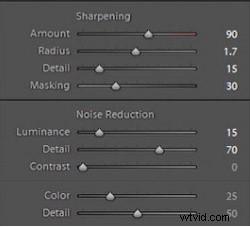
Zo ziet onze afbeelding eruit voor en nadat onze voorinstellingen zijn toegepast.
Voor

Na

Bekijk de video-tutorial
Als je precies wilt zien hoe alle instellingen en aanpassingen zijn toegepast, bekijk dan de video van het SLRLounge YouTube-kanaal.
Conclusie en meer informatie
We hopen dat jullie allemaal genoten hebben van deze tutorial. Als u meer wilt weten of het SLR Lounge Lightroom Preset System v5 of de onlangs uitgebrachte Lightroom Workshop Collection v5 wilt kopen, klikt u op een van de links in dit artikel.
